Чтобы программа могла мониторить расход трафика удаленно по сети без установки агентов, необходимо добавить и включить службу SNMP в Windows. Рассмотрим добавление службы SNMP и её настройку в Windows. По умолчанию этот компонент не установлен и отключен в ОС. В разных версиях Windows действия немного различаются, выберите инструкцию для вашей ОС ниже.
- Установка службы SNMP в ОС Windows 10, 11
- Установка службы SNMP в ОС Windows 7
- Настройка свойств безопасности SNMP
Установка службы SNMP в ОС Windows 10, 11
1. Нажмите Пуск, выберите пункт Параметры.
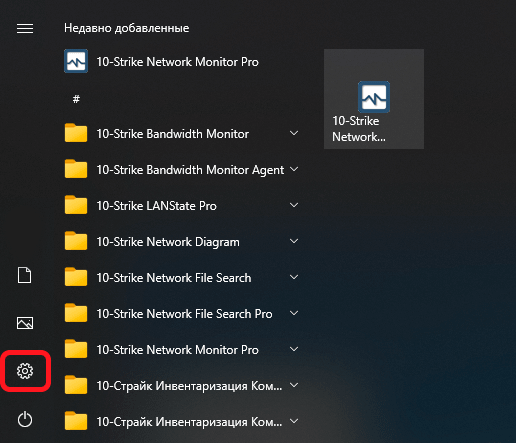
2. Далее введите в строку поиска "Дополнительные компоненты".
Во всплывающем меню выберите пункт Добавление дополнительного компонента.
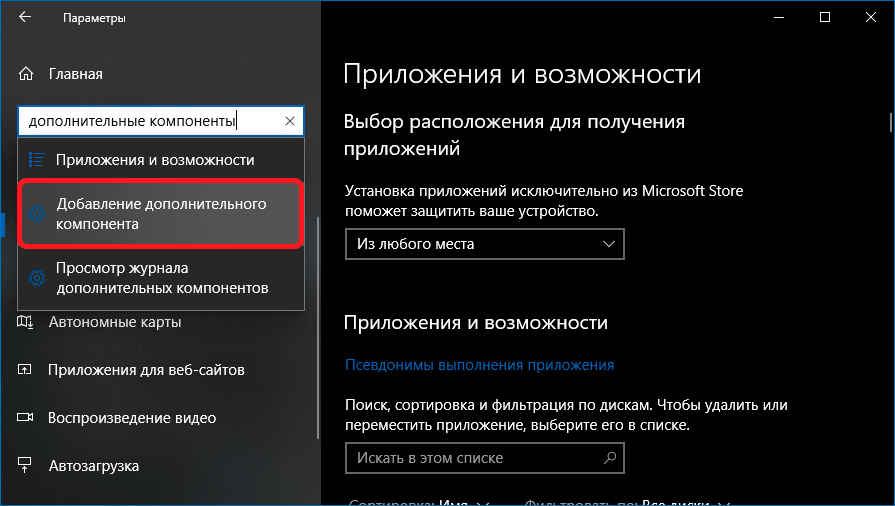
3. Затем нажмите кнопку Добавить компонент.
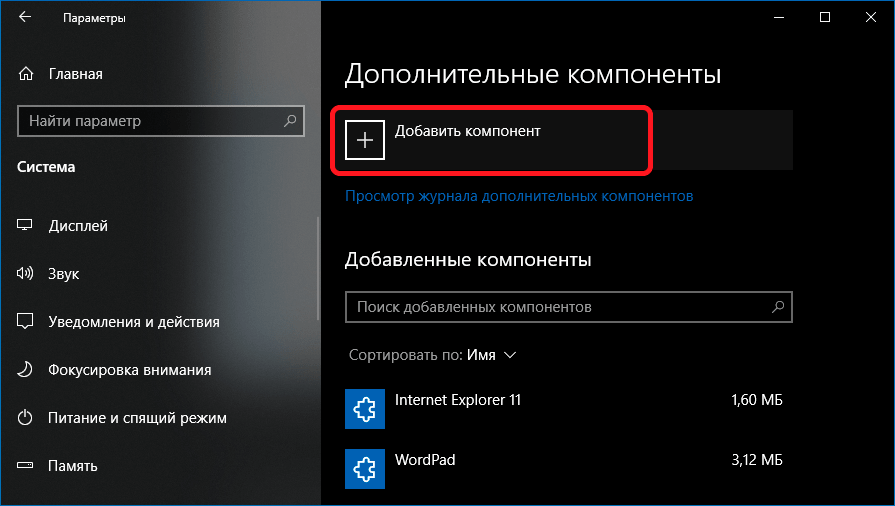
4. В строке поиска введите "SNMP". Далее в появившемся меню отметьте галочкой пункт SNMP протокол и нажмите Добавить.
Если пункт с таким названием отсутствует, значит, служба уже была установлена.
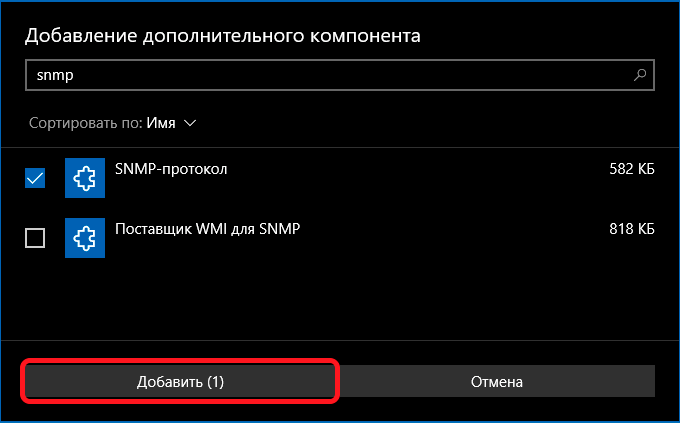
Установка службы SNMP в ОС Windows 7
1. Откройте мастер компонентов Windows. Для этого в меню Пуск выберите пункт Панель управления, дважды щелкните значок Программы и компоненты.

2. Нажмите ссылку Включение или отключение компонентов Windows.
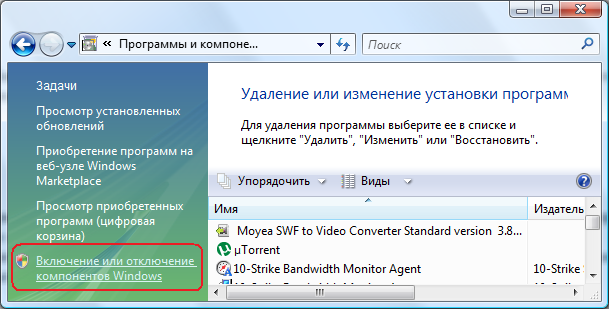
3. В списке Компоненты Windows установите галочку в пункте Компонент SNMP и нажмите OK.
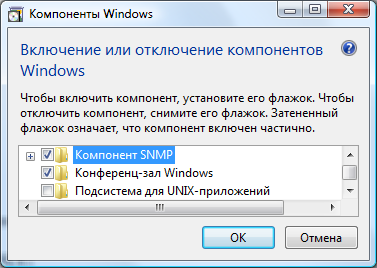
4. Откройте службы компьютера: контекстное меню значка Мой компьютер на рабочем столе -> Управление -> Службы и приложения -> Службы. Найдите в списке Служба SNMP и запустите её, если она не была запущена. Иногда для того, чтобы эта служба появилась в списке, необходимо после действий 1-3 перезагрузить компьютер. Если сразу после этих действий вам не удалось удалённо из программы подключиться к компьютеру по SNMP, то выполните действия из раздела Настройка свойств безопасности SNMP (см. ниже).
Примечания
- Для выполнения данной процедуры необходимо входить в группу "Администраторы" на локальном компьютере или получить соответствующие полномочия путем делегирования. Если компьютер присоединен к домену, эту процедуру могут выполнять члены группы "Администраторы домена". При этом по соображениям безопасности рекомендуется использовать команду Запуск от имени.
- Некоторым компонентам Windows перед использованием требуется настройка. Если один или несколько таких компонентов были установлены, но не были настроены, при нажатии кнопки Установка компонентов Windows отображается список компонентов, требующих настройки. Для запуска мастера компонентов Windows нажмите кнопку Компоненты.
- После установки SNMP запускается автоматически.
Настройка свойств безопасности SNMP
- Откройте окно «Управление компьютером».
- В дереве консоли щелкните узел Службы (Службы и приложения / Службы).
- В области сведений выберите Служба SNMP.
- В меню Действие выберите команду Свойства.
- На вкладке Безопасность установите флажок Посылать ловушку проверки подлинности, если требуется отправлять ловушку при каждом сбое проверки подлинности.
- В группе Приемлемые имена сообществ нажмите кнопку Добавить.
- В поле Права сообщества выберите уровень доступа данного узла для обработки запросов SNMP от выбранного сообщества (рекомендуется значение READ ONLY).
- В поле Имя сообщества введите имя сообщества с учетом регистра символов и нажмите кнопку Добавить. Именем сообщества может быть любое слово. Этот параметр используется в качестве пароля доступа к SNMP этого компьютера. Обычно именем сообщества является слово public, однако в целях безопасности рекомендуется задать другое. Запомните введенное имя сообщества - его нужно будет указать при создании сенсора.
- Укажите, следует ли принимать пакеты SNMP от узла:
- чтобы принимать запросы SNMP от любого узла сети независимо от удостоверения, выберите параметр Принимать пакеты SNMP от любого узла;
- чтобы ограничить прием пакетов SNMP, выберите Принимать пакеты SNMP только от этих узлов, нажмите кнопку Добавить, введите имя, IP-адрес или IPX-адрес соответствующего узла и снова нажмите кнопку Добавить.
Важно!
- По умолчанию SNMP не будет отвечать ни на одно из представленных имен сообществ.
Примечания
- Для выполнения данной процедуры необходимо входить в группу "Администраторы" на локальном компьютере или получить соответствующие полномочия путем делегирования. Если компьютер присоединен к домену, эту процедуру могут выполнять члены группы "Администраторы домена". При этом по соображениям безопасности рекомендуется использовать команду Запуск от имени.
- Чтобы открыть компонент "Управление компьютером", нажмите кнопку Пуск, выберите пункт Панель управления, дважды щелкните значок Администрирование, затем дважды щелкните значок Управление компьютером.
- Имена сообществ и узлов можно добавлять по необходимости.
- Для изменения записи следует выделить ее и нажать кнопку Изменить. Для удаления выделенной записи нажмите кнопку Удалить.
- Изменения существующих настроек SNMP вступают в силу немедленно. Перезапускать службу SNMP для ввода настроек в силу не требуется.
- Протокол IPX/SPX недоступен в Windows XP 64-bit Edition (Itanium) и 64-разрядных версиях семейства Windows Server 2003.
Программа учёта трафика работает в среде Windows XP/Vista/7/8.1/10/11, Server 2003/2008/2012/2016/2019/2022. Вы можете скачать и попробовать 30-дневную пробную версию бесплатно.